Anda pernah bingung kenapa frame per second tiba‑tiba anjlok saat main di kamar pada Sabtu malam? Masalah itu biasanya muncul karena setting grafis belum seimbang.
Lewat artikel ini, Anda akan mendapatkan tips mengatur setting grafis yang mudah diterapkan supaya FPS tetap konsisten di mana pun Anda main.
Kami merangkum pengalaman gamer, teknisi, dan benchmark profesional untuk menjawab apa yang harus diubah, kapan melakukannya, dan bagaimana mengukur hasilnya.
Table of Contents
ToggleMengapa FPS Drop Bisa Terjadi di PC Gaming Modern
Komponen PC dirancang bekerja bersama, namun terkadang CPU, GPU, dan RAM belum setuju soal beban kerja. Saat satu bagian tercekik, FPS turun drastis meski setting grafis terlihat wajar. Driver usang atau latar belakang software berat juga bisa ikut menyabotase kinerja.
Jangan lupa, tiap game memakai engine unik. Engine ini menuntut kombinasi resolusi, texture, dan efek berbeda sehingga setelan default belum tentu ideal. Faktor lokasi penyimpanan, misalnya SSD lambat, dapat menambah stutter saat texture streaming.
Tips Mengatur Setting Grafis untuk Kartu Grafis Low‑End dan Mid‑Range
Preset Dasar, Jangan Langsung Ultra
Pertama, buka menu options lalu catat preset sebelum Anda mulai bereksperimen. Gunakan overlay FPS bawaan Steam atau software gratis agar Anda melihat efek segera setelah menerapkan tips mengatur setting grafis. Mulai turunkan hanya satu slider setiap kali, misalnya shadow quality, agar Anda bisa menilai dampaknya terpisah.
Untuk GPU entry level, prioritas pertama adalah resolusi internal. Turunkan menjadi 90% lalu cek stabilitas sebelum mencoba tips mengatur setting grafis lain seperti texture atau ambient occlusion. Jika hasil memuaskan, lanjutkan ke preset medium dengan v‑sync mati agar input terasa responsif.
Langkah Praktis Menganalisis Kinerja FPS sebelum Ubah Pengaturan
Metrik Penting yang Perlu Dicatat
Analisis cepat membantu menghindari trial‑and‑error berlebihan. Jalankan benchmark bawaan game atau gunakan tool gratis seperti CapFrameX selama lima menit gameplay identik. Catat minimum, rata‑rata, dan 1 % low FPS sebagai patokan sebelum Anda mempraktikkan tips mengatur setting grafis berikutnya.
Pastikan suhu GPU dan CPU tidak melebihi 80 derajat karena panas menghukum performa. Gunakan software monitoring ringan agar frame time tidak terganggu. Setelah data terkumpul, simpan screenshot sebagai bukti sebelum Anda menerapkan perubahan.
Cara Menyesuaikan Resolusi dan Render Scale tanpa Mengorbankan Detail
Render Scale vs Native Resolution
Resolusi memiliki dampak terbesar pada beban GPU. Alih‑alih menurunkan ke 720p, Anda bisa memakai render scale 85 % sehingga UI tetap tajam. Tes lagi FPS lalu catat sebelum melanjutkan tips mengatur setting grafis lain.
Beberapa engine menyediakan variable rate shading. Fitur ini merender bagian pinggir layar dengan kualitas lebih rendah tanpa mengganggu fokus tengah. Aktifkan mode balanced, lalu periksa apakah gambar masih nyaman.
Optimasi Texture, Shadow, dan Effects secara Seimbang
Menyeimbangkan GPU dan VRAM
Texture berkualitas tinggi menelan VRAM cepat. Jika GPU hanya memiliki 4 GB, turunkan satu level lalu terapkan tips mengatur setting grafis lainnya. Perhatikan bar VRAM pada menu; usahakan angka hijau.
Shadow sering kali pembunuh FPS terselubung. Ganti setting ultra menjadi high dan dapatkan peningkatan 12 FPS tanpa merusak kedalaman visual. Jaga soft particles dan motion blur di medium agar efek tetap sinematik namun ringan.
Untuk efek post‑processing seperti bloom, gunakan slider adaptif. Game modern sering menawarkan dynamic resolution yang mengikuti beban; aktifkan jika FPS masih naik turun setelah tips mengatur setting grafis sebelumnya. Fitur ini menurunkan resolusi hanya saat GPU tertekan sehingga detail tetap kaya.
Manfaatkan Fitur Software Tambahan seperti Upscaling dan Frame Generation
Driver Update adalah Pondasi
Teknologi upscaling seperti FSR dan XeSS menawarkan citra tajam sekaligus beban lebih ringan. Aktifkan mode quality, lalu sandingkan dengan tips mengatur setting grafis yang telah Anda lakukan. Beberapa judul terbaru bahkan memiliki frame generation guna menggandakan FPS via AI.
Pastikan driver mutakhir karena fitur ini sensitif versi. Setelah diaktifkan, jalankan benchmark lagi; bandingkan grafik frame time agar peningkatan terasa. Jika masih ada stutter, turunkan efek volumetric sebelum mengubah tips mengatur setting grafis lain.
Kesimpulan
Stabilitas FPS bukan sekadar angka, melainkan rasa nyaman saat Anda bergerak di dunia virtual. Dengan mengikuti tips mengatur setting grafis secara terencana, Anda bisa menikmati game tanpa kompromi besar pada visual. Mulailah dari analisis, catat hasil, lalu optimasi detail demi detail sampai FPS stabil di setiap sesi.
Jika suatu saat ganti monitor atau game baru, ulangi proses agar konfigurasi selalu relevan. Pada akhirnya, Anda menentukan keseimbangan estetik dan performa sesuai selera. Selamat berburu frame, semoga bidikan Anda kian akurat!
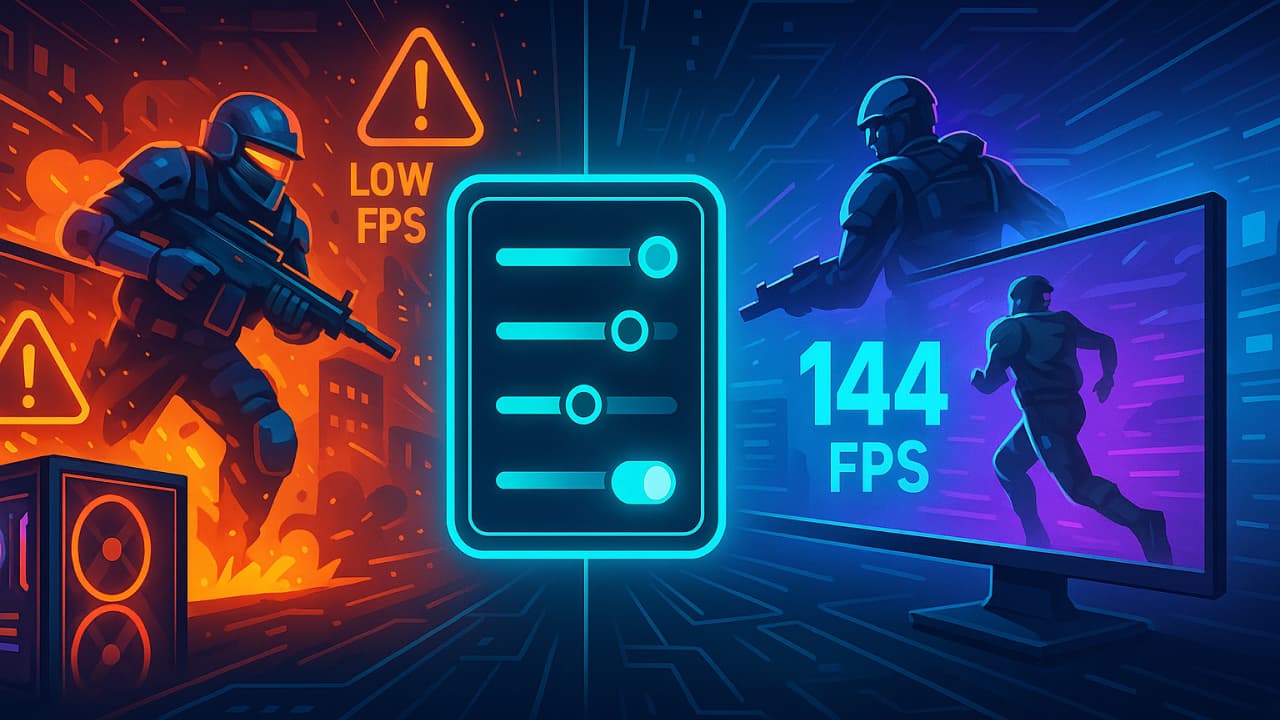
Leave a Reply